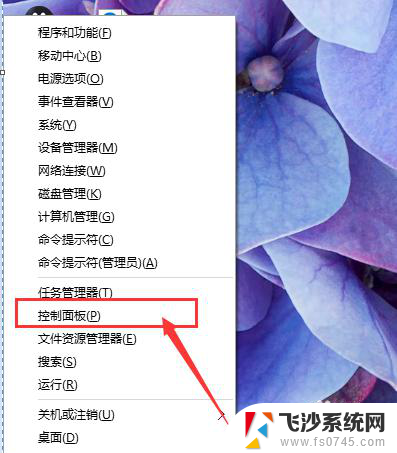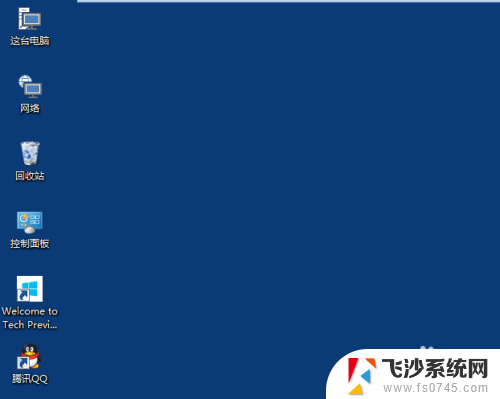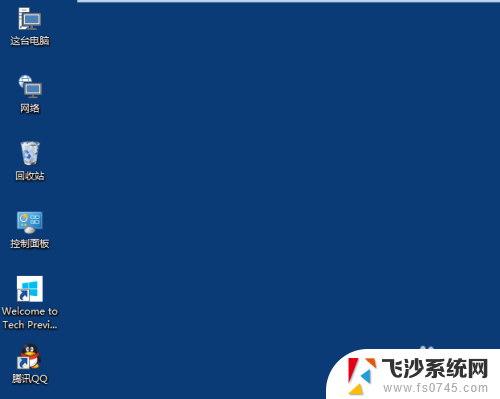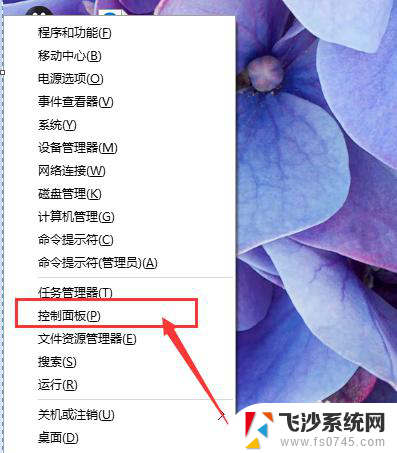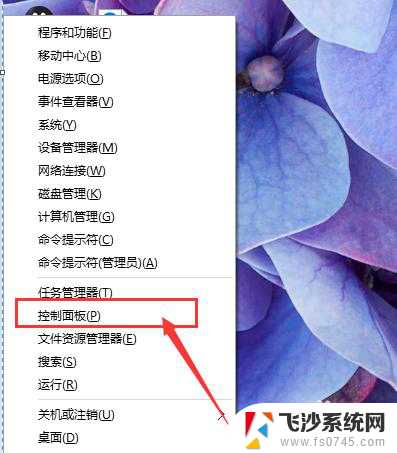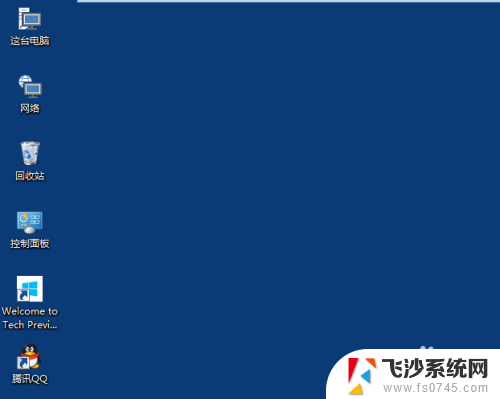win10如何调整桌面图标 win10系统怎么设置桌面图标大小
更新时间:2024-10-01 09:04:29作者:xtang
在使用Win10系统时,我们经常会对桌面图标的大小和排列进行调整,以便更好地管理桌面空间和提高工作效率,调整Win10系统桌面图标大小非常简单,只需右键点击桌面空白处,选择显示设置,然后在缩放和布局选项中调整图标大小即可。通过简单的操作,我们可以轻松地个性化定制自己的桌面,让工作和生活更加便捷舒适。
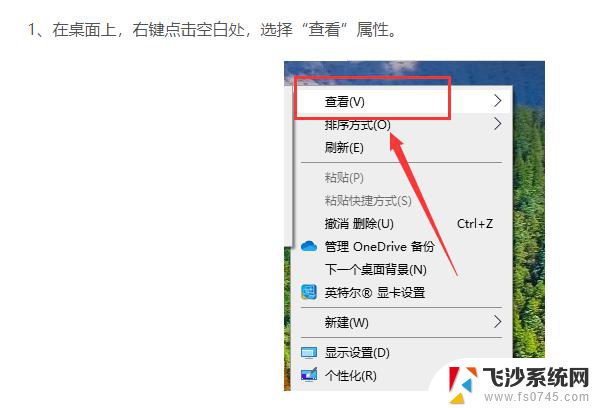
步骤:
1、按下“windows+i”组合键打开【windwos 设置】,点击【个性化】;
2、点击【主题】,在右侧点击【桌面图标设置】;
3、将需要在桌面上显示的图标勾选,点击应用并确定即可。
以上就是win10如何调整桌面图标的全部内容,碰到同样情况的朋友们赶紧参照小编的方法来处理吧,希望能够对大家有所帮助。